Anlamlı web siteleri tasarlamak, bugünün dijital ortamında kaçınılmazdır. Elementor, WordPress için yaygın olarak kullanılan bir Sayfa Oluşturucu, çekici tasarımlar oluşturmak için çeşitli bileşenler sunmaktadır. Bu kullanışlı araçlardan biri de İkon-Kutusu’dur, içerikleri görsel olarak yapılandırmanıza olanak tanır. Bu kılavuzda, İkon-Kutusunun fonksiyonlarına derinlemesine girecek ve projelerinizde nasıl etkili bir şekilde kullanabileceğinizi adım adım göstereceğiz.
Önemli İpuçları
- İkon-Kutusu, resim yerine ikonlar kullanır ancak daha az uyarlama seçeneği sunar.
- Özel biçimlendirmeler sağlamak için metin alanlarında HTML kullanılabilir.
- İkonların rengi ve boyutu ayarlanabilir, ayrıca hizalama ve üzerine gelindiğinde oluşan efektler de değiştirilebilir.
İkon-Kutusu Kullanımı için Adım Adım Kılavuz
1. İkon-Kutusu Seçimi
Öncelikle Elementor düzenleyicinizi açın. İkon-Kutusunu kullanmak için, widget listesinden tasarımınıza sürükleyin ve bırakın. Bu widget'ı, soldaki Elementor menüsünde bulabilirsiniz. İkon-Kutusu genellikle "Öğeler" bölümünde yer almaktadır.
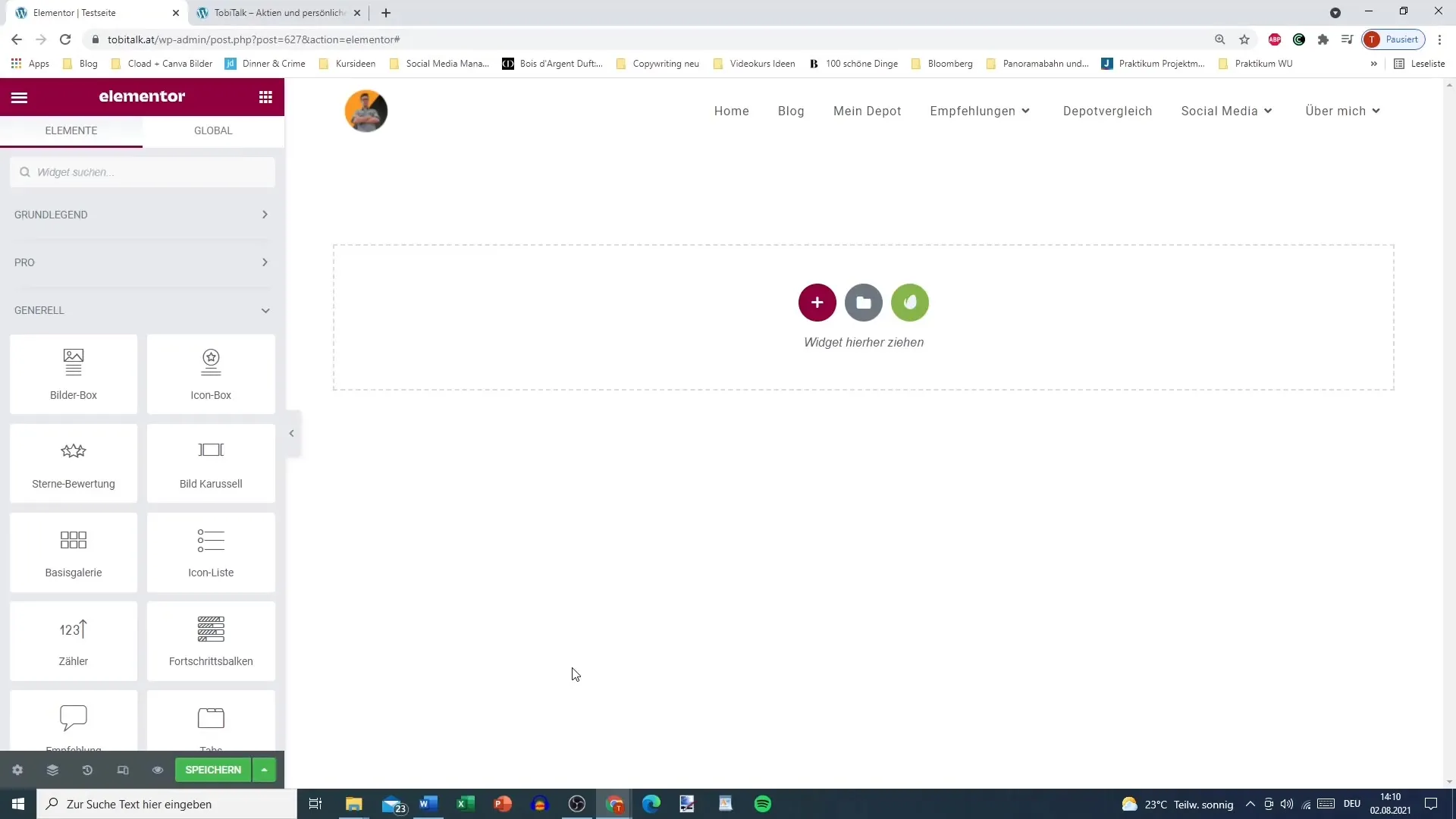
2. İkon-Kutusu Temellerini Anlama
İkon-Kutusu, iki ana elemandan oluşmaktadır: İkon ve Metin. Bir resimde olduğu gibi daha fazla özelleştirme seçeneğiniz olmasa da, İkonlar için seçenekler biraz daha sınırlıdır. İkon ortada görüntülenir ve altında başlık ile açıklama metni bulunur.
3. İkon Seçimi ve Metin Düzenlemesi
İkon-Kutusunu yerleştirdikten sonra istediğiniz İkonu seçin. Bunun için İkon alanına tıklayın ve mevcut İkonları gözden geçirin. Örneğin, tematik bir öğe eklemek için Tren-İkonunu seçebilirsiniz.
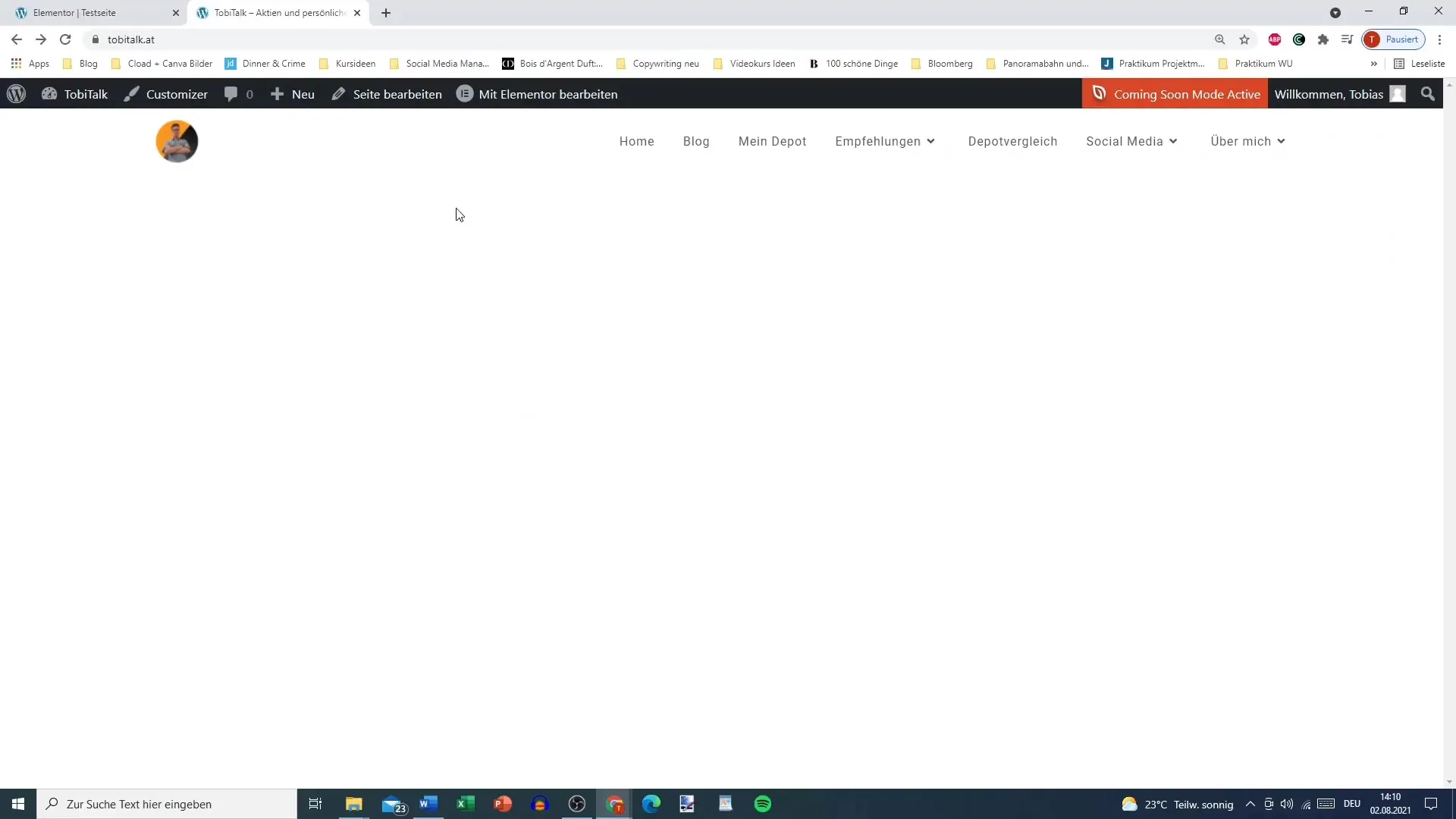
Ardından istediğiniz başlık ve açıklama metnini ekleyin. Örneğin, bir metin bloğundan sonra yeni bir satır başlatmak için
etiketini ekleyerek HTML'den faydalanabilirsiniz.
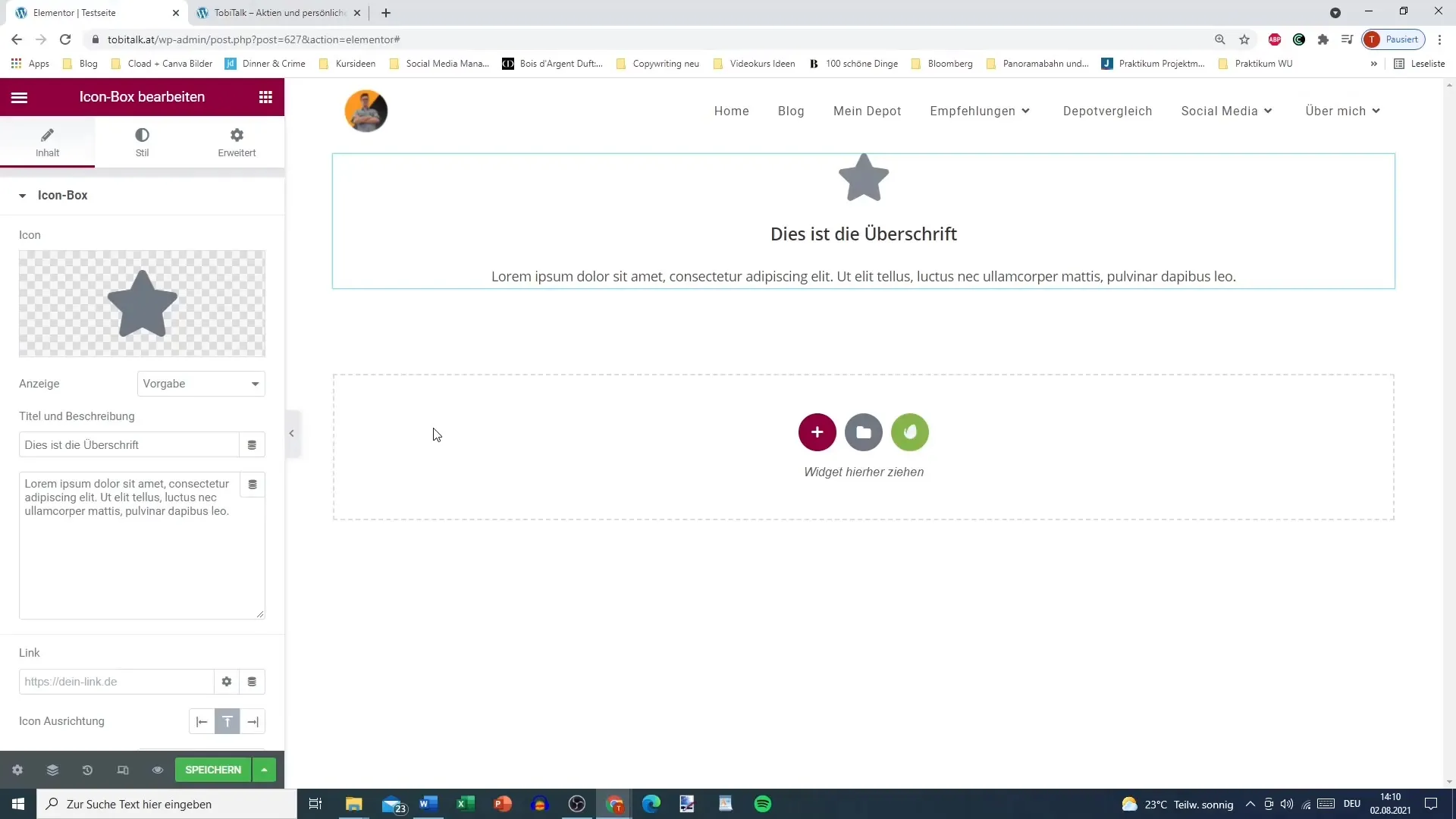
4. Ayarların Yapılması
İkon-Kutusu, İkonun boyutu ve rengi gibi bazı ayarlama seçenekleri sunar. Ayarlar altında, İkonun metne göre hizalanacağı yönü belirleyebilirsiniz: sol, orta veya sağ. Metnin hoş ve düzenli görünmesi için aralıklarla oynamayı deneyin.
İkon için Hover-Effektlerini tanımlama seçeneğiniz de vardır. Örneğin, fare ile üzerine gelindiğinde rengi değiştirerek ilginç bir görsel geri bildirim alabilirsiniz.
5. Tipografi ve Renkler
Okunabilirliği artırmak için metnin tipografisini ayarlayabilirsiniz. Başlık ve açıklama metni için yazı tipi boyutunu, yazı tipini ve rengini değiştirin. Renklerin web sitenizin genel tasarımına uygun olduğundan emin olun. Bu, bütünlüklü bir tasarım sağlar.
Renkler, yapabileceğiniz tek özelleştirme seçeneği değildir; ayrıca İkon, başlık ve açıklama metni arasındaki aralıkları da kontrol edebilirsiniz. Bu aralıkları optimize ederek Kutunun okunabilirliğini ve görsel dengeyi artırabilirsiniz.
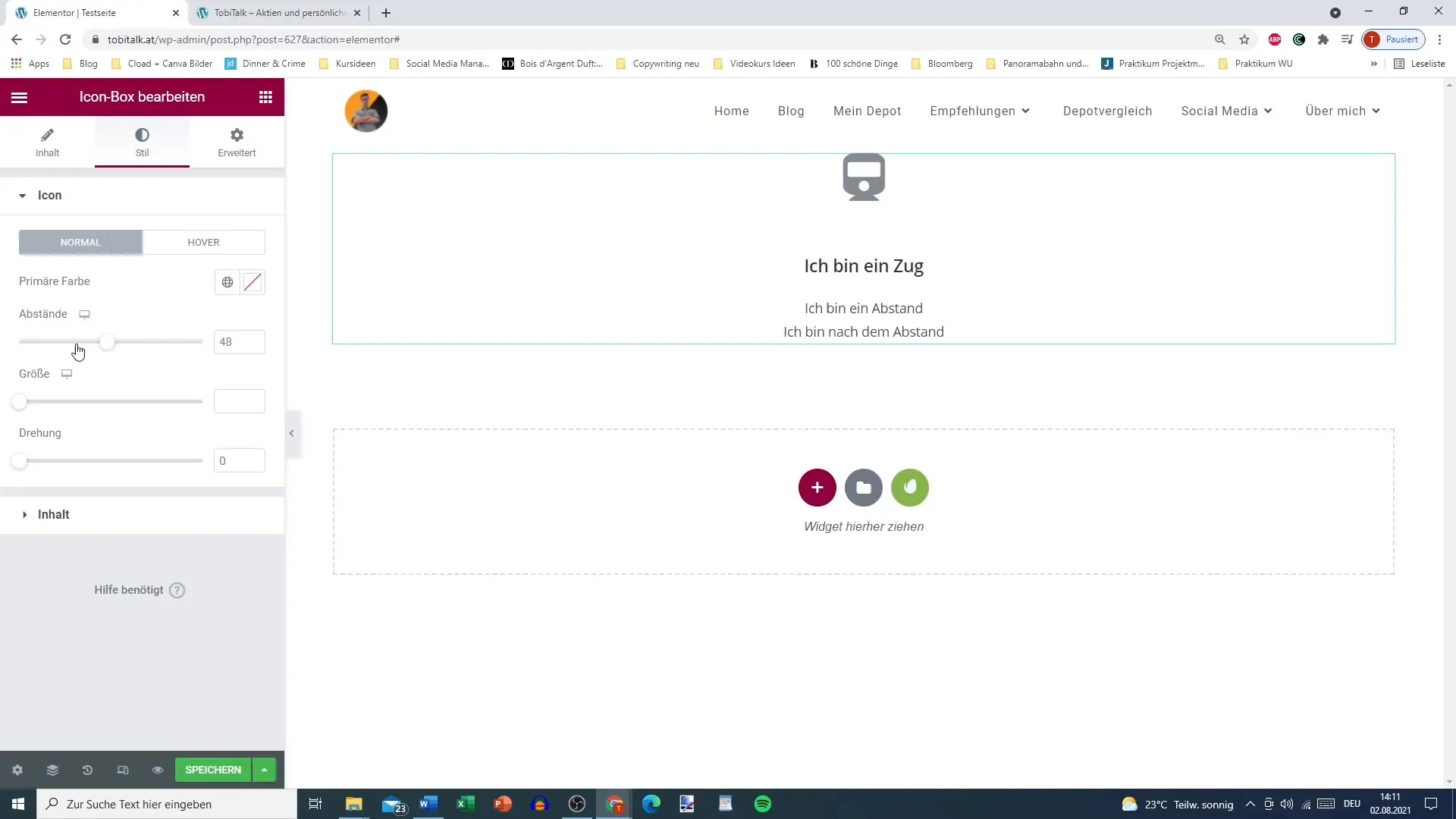
6. Kaydetme ve Önizleme
Tasarımınızdan memnun kaldıysanız, değişikliklerinizi kaydedin. Her şeyin istediğiniz gibi göründüğünü kontrol etmek için Önizle'ye tıklayın. Buradan, İkon-Kutusunun web sitenizde nasıl göründüğünü görebilirsiniz.
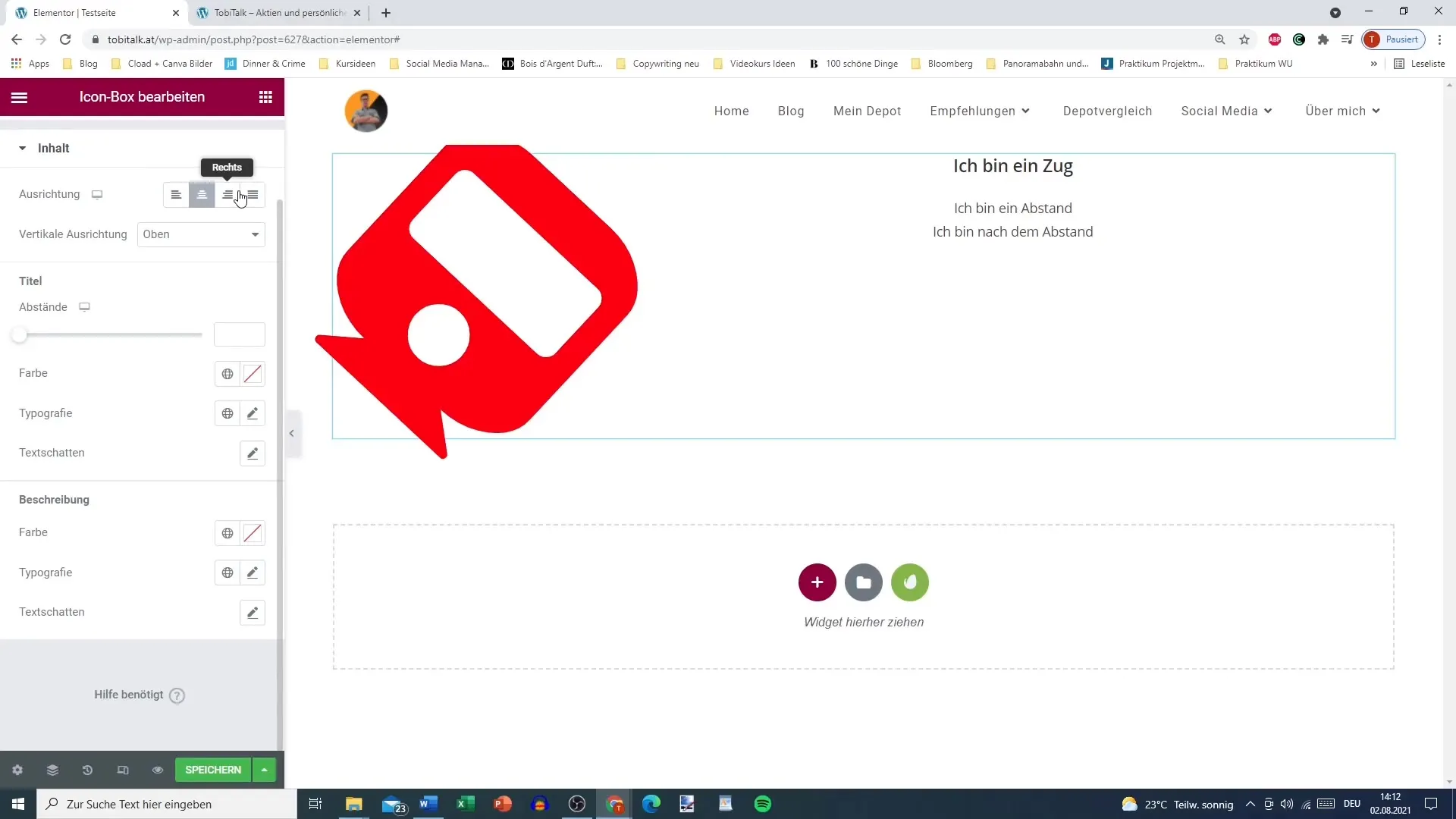
Tasarımınızı son kez kontrol ederek hizalamaların, aralıkların ve Hover-Effektlerin güzel olduğundan emin olun. Gerekirse küçük detayları düzeltin ve ardından sayfayı yayınlayın.
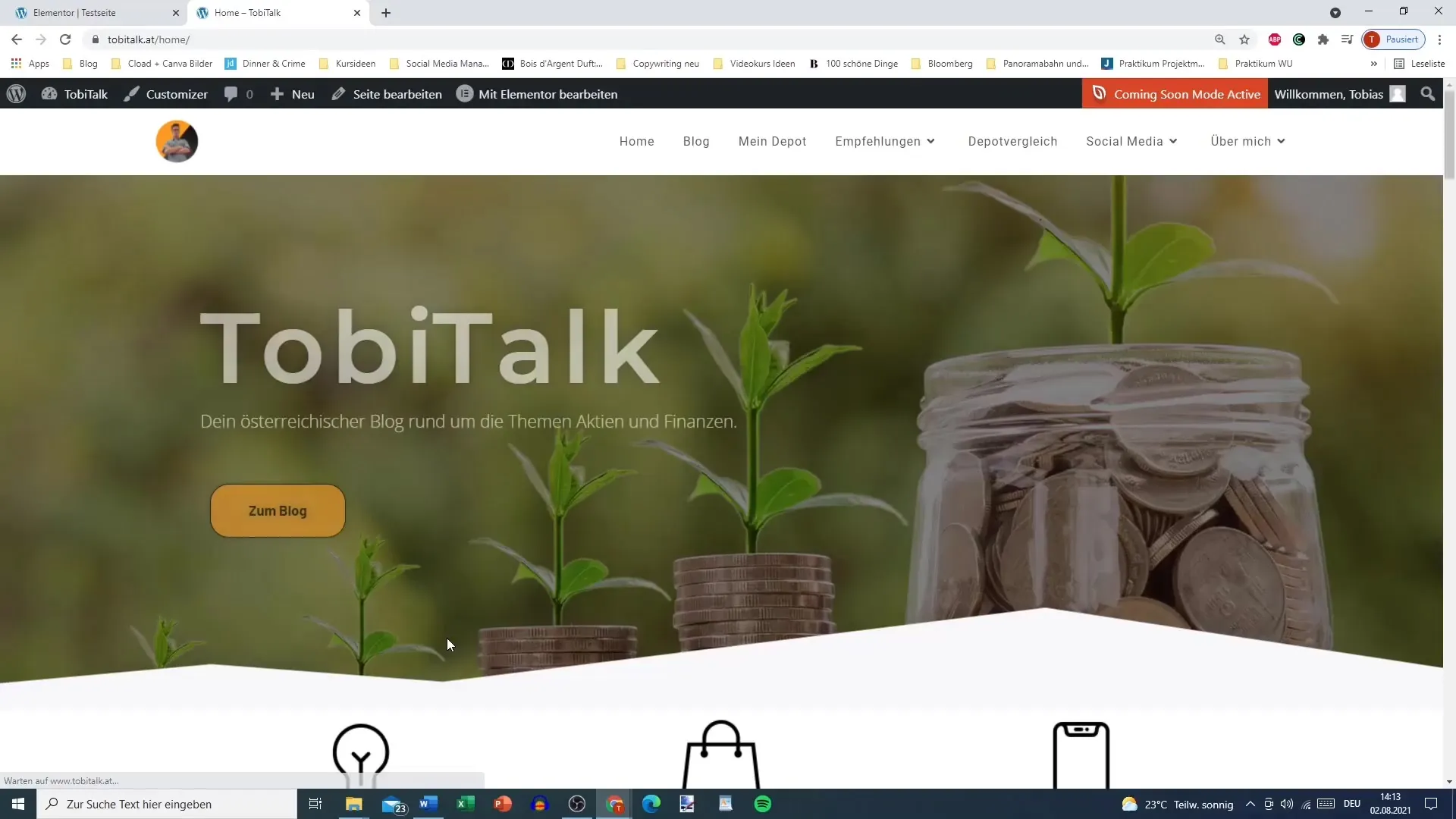
Özet
Elementor'daki İkon-Kutusu, bilgilerin görsel olarak çekici bir şekilde sunulmasını sağlayan mükemmel bir yoldur. İkonları seçme, metni düzenleme ve görünümü ayarlama konularında öğrendiniz. Doğru ayarlarla, web sitenizi sadece işlevsel değil, aynı zamanda estetik açıdan çekici hale getirebilirsiniz.


